
Filmora14が日本でもリリースされたって本当ですか?
 ヒキタニくん
ヒキタニくん2024年10月13日にリリースされたっス!
毎年メジャーアップデートされる動画編集ソフトFilmora(フィモーラ)。
海外の動画などをみるとすでにFilmora14を利用されているにも関わらず、日本でのアップデートは遅れていましたため首を長くして待っていた方も多いのでは?
そんな中、ついに日本でも2024年10月13日の日曜日に13から14へバージョンアップされました。
この記事ではFilmora14のアップデート方法を解説します。
- Filmora14へのアップデート手順
- Filmora14が無料なのは7日間
- 有料アップデートは10%OFF
これからアップデートする方は、ぜひ参考にしてください。

最新版にアップグレードしてFilmora(フィモーラ)の新機能を使いましょう!
これからFilmora(フィモーラ)を購入する方はお得なクーポンを使って購入するのがおすすめです。

今ならクーポンコード入力でさらに500円割引で購入できます!
クーポンコード入力で500円割引 >>> 『SJPLNE500』
\ クーポンコードの入力はコチラから/
有効期限は2025年4月1日まで!
\ 詳しいクーポン獲得手順はこちらを参考にしてください。 /

\ Wondershareの動画編集ソフト一覧 /
| ソフト名 | Filmora 14 | DemoCreator 8 | Filmora wedding | UniConverter 15 |
|---|---|---|---|---|
| ロゴ |  |  |  |  |
| 主な用途 | 動画編集+AI機能 | 画面録画+編集 | 結婚式ムービー編集 | 動画変換・DL・圧縮 |
| 編集難易度 | ||||
| 料金プラン ※公式サイトで割引クーポンあり | 年間プラン 6,980円 永続ライセンス 8,980円 | 月間サブスクプラン 1,980円 永続ライセンス 5,880円 | ベーシック年間プラン 6,980円 アドバンス年間プラン 7,980円 永続ライセンス 8,980円 | 1年間プラン 5,580円 永続ライセンス 8,480円 |
| 無料体験 | 期間制限なし(透かしあり) creative asset7日無料(任意) | 期間制限なし(透かしあり) creative asset7日無料(任意) | 期間制限なし(透かしあり) creative asset7日無料(任意) | 変換可能長さ 1/3・透かし付き AIツールボックス7日間無料(任意) |
| 特徴とおすすめポイント | AI機能が充実 1,000 AIクレジット 豊富なテンプレ 使いやすさとコスパ最強 | デュアルディスプレイ画面録画 アバター機能搭載(Winのみ) ライブ配信に特化 | 5 種のウェディング専用 エフェクトパック搭載 (Floral/Garden/Rustic/ Gorgeous/Sparkle) | 120×速変換/1,000+形式/ AI画質補正/DL&録画 |
| おすすめユーザー | 初心者〜YouTuber | オンライン授業・ゲーム実況 | 結婚式のムービー作成 | 4K大量変換・デバイス転送 |
| 公式サイト (クーポン割引あり) | Filmora公式サイト | DemoCreator公式サイト | Filmora wedding公式サイト | UniConverter公式サイト |
| クーポン獲得方法(必見!) | Filmoraのクーポン獲得手順 | DemoCreatorのクーポン獲得手順 | Filmora weddingのクーポン獲得手順 | UniConverterのクーポン獲得手順 |

自分の用途に合ったWondershareの動画編集ソフトを選んでね!
Filmora14アップデートの手順

ここではFilmora13からFilmora14へのメジャーアップデート手順を解説します。
本来であればFilmora(フィモーラ)を起動して編集画面が開いた直後に案内が表示されるのでアップデートはスムーズにできるハズです。

表示されたアップーデートの案内を閉じちゃった時はどうすればいいですか?
慌ててウィンドウを閉じてしまうとアップデートの案内はしばらく表示されなくなってしまいます。
表示を閉じてしまった方は、ここで紹介するアップデート手順を参考にしてください。
本格的にFilmora14にアップデートするには2,980円の更新料が必要です。
今なら割引価格でアップグレードできるので公式サイトを経由して更新しましょう。

公式サイトを経由すると割引が適用されます。
\ 今なら10%OFFでアップグレードできます/
公式サイトならお得に更新できます!
8日目を経過すると自動更新され追加費用が発生します。
追加料金を払いたくない方は期限内にダウングレードするのがおすすめです。
Filmoraを起動する
まずはFilmora13を起動して「新規プロジェクト」を開きましょう。
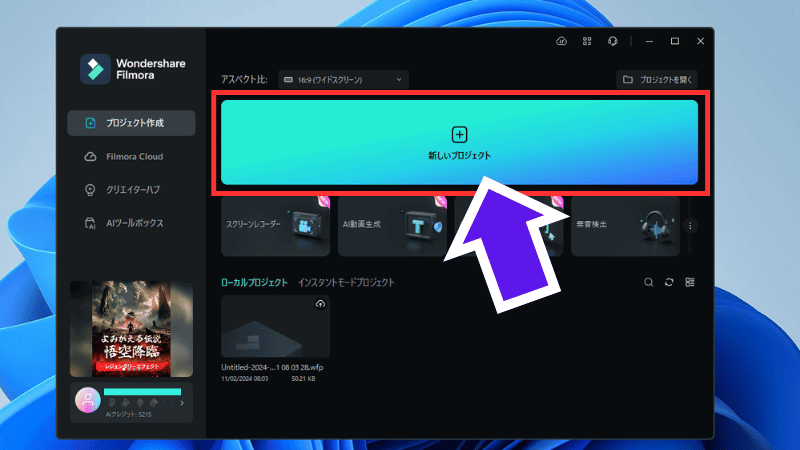
本来であればFilmora14へのアップグレードの案内がポップアップされます。
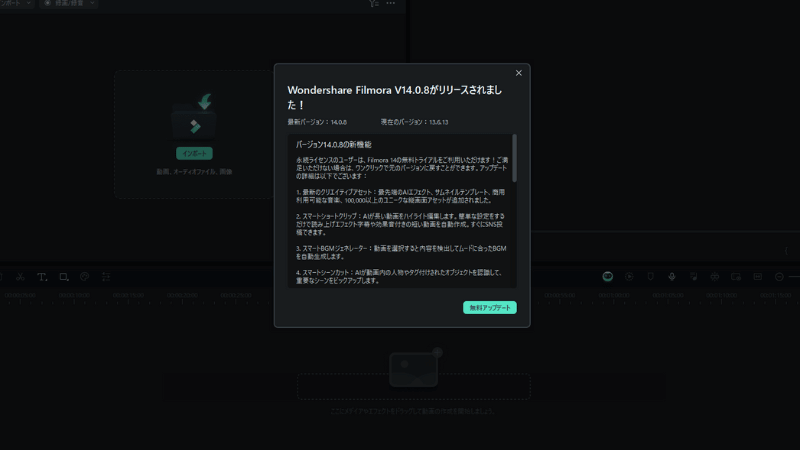
この画面を閉じてしまうとしばらく表示されないので手動でアップデート手順を進める必要があります。
 ヒキタニくん
ヒキタニくん自分も閉じてしまって慌ててしまったっス!
アップグレードを選択する
Filmoraの編集画面の右上にピンク色に光った「アップグレード」のボタンがあるのでクリックしましょう。
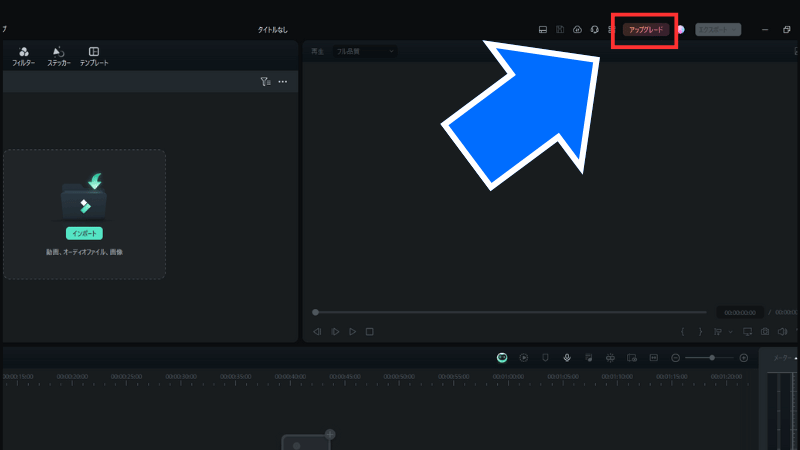
するとFilmora14へのアップグレードが表示されます。
Filmora14の『今すぐアップグレード』をクリックしましょう。
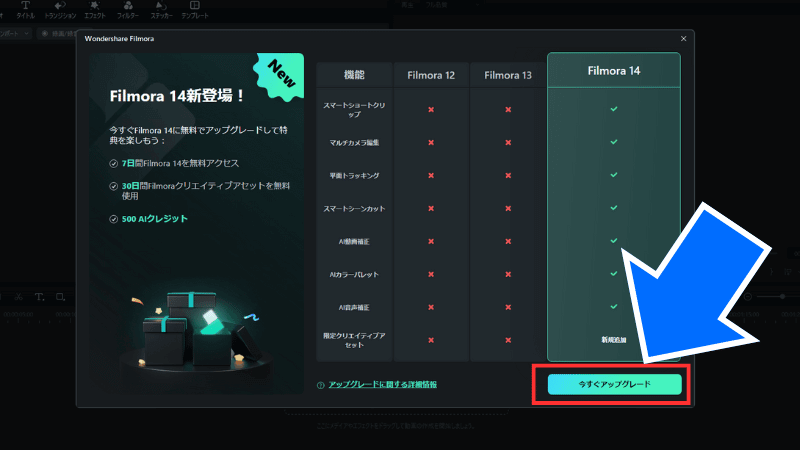

この表を見るとFilmora14の最新機能がわかりますね。
無料アップデートをする
Filmora(フィモーラ)の『今すぐアップグレード』をクリックすると最初に表示された無料アップデートの案内がポップアップされます。
右下にある緑の『無料アップデート』をクリックしましょう。
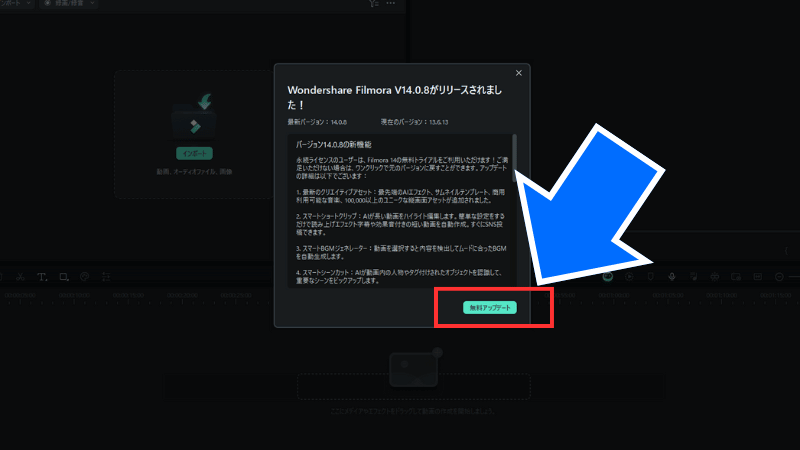
するとFilmroa14の無料アップデートが開始され画面の右下あたりにダウンロードのバーが表示されます。
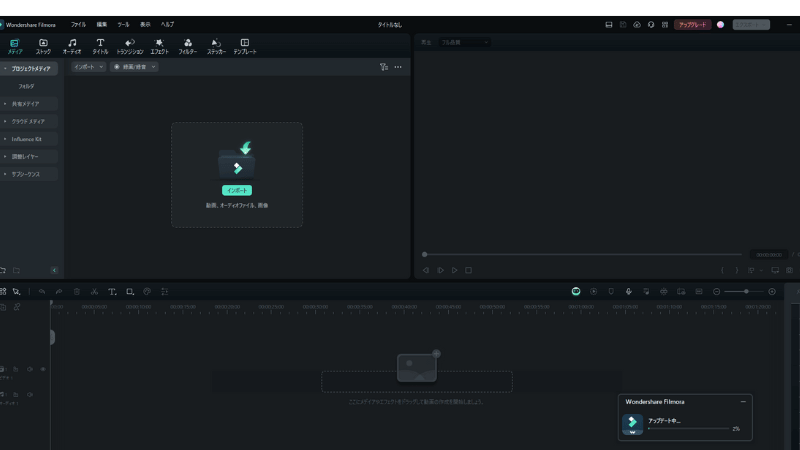
 ヒキタニくん
ヒキタニくんだいたい5分くらいでアップデートが完了するっス!
アップデートが完了すると新バージョンで起動するか選択画面が表示されるので『はい』をクリックしましょう。
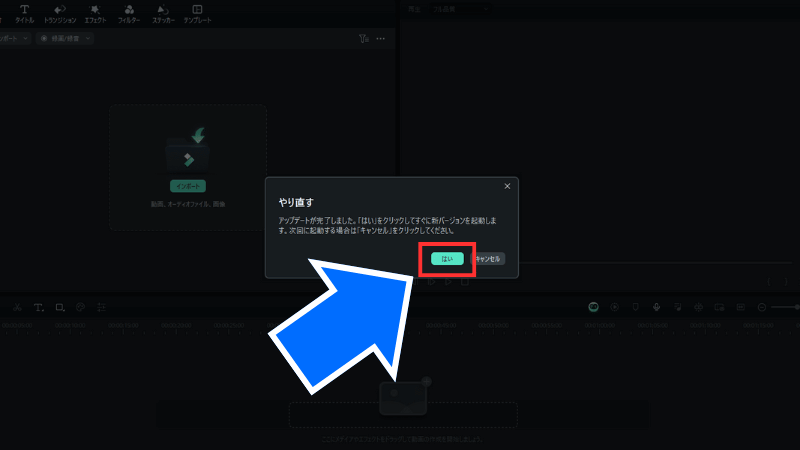
新バージョンでの起動を選択すると画面が消えて準備中の画面が小さく表示されます。
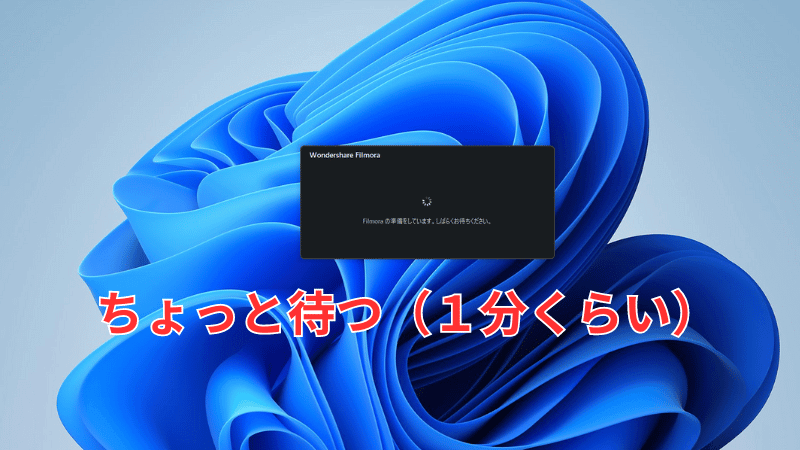
1分ほど待っていると再びFilmora(フィモーラ)の起動画面が表示されます。
Filmora14のオープニング画面が表示されるので真ん中の下にある『開始』のボタンをクリックしましょう。
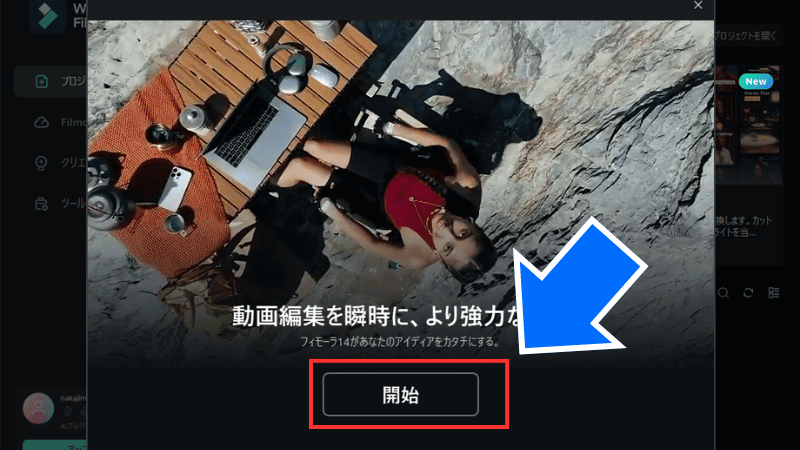
『開始』をクリックするとアップーデートの無料か有料が選択できます。
7日間無料でトライアルする場合は『無料アップデート』をクリックしましょう。
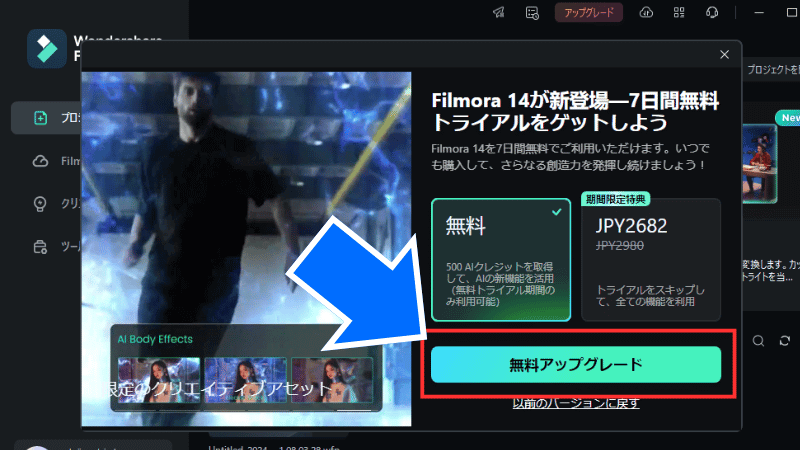
クリックするとFilmora14にアップグレードされます。
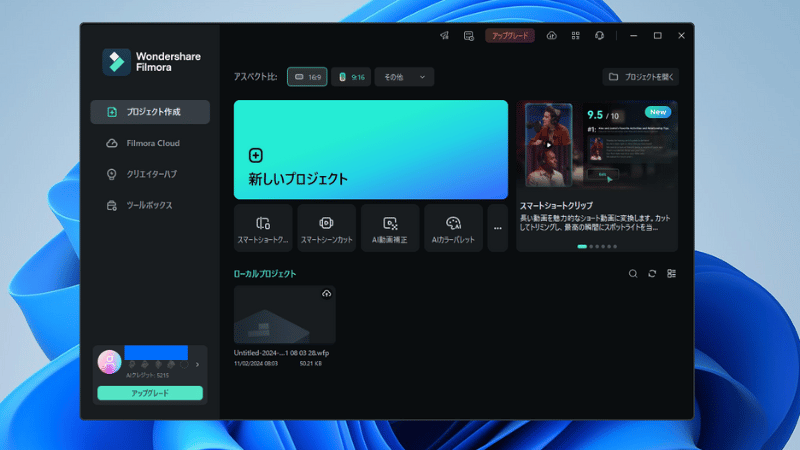

これでFilmora14の7日間無料アップデートの完了です。
Filmora14のアップデートについて
Filmora14が無料なのは7日間
Filmora13からFilmora14へアップデートした場合は無料で利用できるのは7日間です。
そのまま8日目を迎えると自動更新で追加費用2,980円の負担が発生します。
いまなら10%OFFの2,682円でアップグレードできるのでお得です。

有料でアップデートしたくない方はダウングレードしましょう。
7日間限定でAIクレジット500が使える
Filmora14の7日間無料アップグレードを利用するとFilmora(フィモーラ)のAI機能が利用できるAIクレジットが500クレジットもらえます。
このAIクレジットには有効期限がありアップグレードと同じく7日間のみとなっています。
FilmoraのAI機能には自動字幕起こしやBGMジェネレーター、画像生成機能など便利な機能がたくさんあるので、ぜひお試しください。

AI機能を使えば編集の作業効率が格段にアップします。
\ AI機能でモザイクを追従させる記事はこちら /

30日間無料でcreative assetが使える
Filmora14にアップグレードすると商用利用もできるサブスクの素材、Creative Asset(クリエイティブアセット)が30日間無料で利用できます。
Creative Assetは動画素材やテキストのフォントが種類豊富に用意されているので他の動画との差別化をしたい方には必須の素材です。
別名Filmstock(フィルムストック)とも呼ばれており、月額のサブスクリプション契約することで利用できます。
Creative Assetは1,999円/月ですがクーポンや割引を駆使すれば初月を20%OFFで利用できます。

Creative Assetのお得情報は別記事で解説しています。
\ Creative Assetをお得に利用する方法はコチラ /

Filmora14への本格アップデートは有料
本格的にFilmora14へアップデートするには2,980円の更新料を負担する必要があります。
ですが、Filmora13からFilmora14へバージョンアップする場合は今だけ10%OFFの2,682円でアップグレード可能です。
また、Wondershare製品の多くは「ご注文商品」のまま放置しておくと、さらにお得な割引クーポンが発行されるケースがあります。
 ヒキタニくん
ヒキタニくんただいま調査中なのでもう少々お待ちくださいっス!
去年のFilmora12からFilmora13へのアップデートもお得なクーポンが発行されているので、今回も期待して待ちましょう。
\ Filmora13アップデートのお得クーポン情報 /

Filmora(フィモーラ)の良い評判と口コミ

Filmora(フィモーラ)はコスパも良く機能が豊富で人気の動画編集ソフトです。
実際に利用した方の良い評判や悪い口コミを紹介します。
- 動作が軽く低スペックのPCでも使いやすい
- 低コストなのに編集機能が豊富
- 無料版でほとんどの機能が使える
- 操作が簡単で初心者でも安心
- Youtubeに直接アップロードできる
Filmora(フィモーラ)はおすすめの動画編集ソフトです。
良い評判や口コミをみて納得できたら割引クーポンを利用してお得に購入しましょう。
\ 割引クーポンの獲得方法はコチラを参考にしてください! /

動作が軽く低スペックのPCでも使いやすい
Filmora(フィモーラ)はリソースの消費が少ないのでそこそこ年季の入ったパソコンでも軽快に作動します。
高性能なグラフィックカードや多くのRAMを必要としないので高スペックのパソコンが必要ありません。
途切れることなく動画編集ができるので初心者におすすめです。

高スペックなパソコンじゃなくても良いのは安心ですね。
低コストなのに編集機能が豊富
Filmora(フィモーラ)は手頃な価格ながら必要十分な機能を備えています。
カット編集から、カラーグレーディング、音声の調整まで、基本から少し進んだ編集まで幅広く対応できます。
特におすすめなのが無料の動画編集ソフトにはない画像分割機能です。
複数の動画を同時に表示することができるので動画編集の幅が格段に広がります。

コストパフォーマンスで選ぶならFilmora一択です!
無料版でほとんどの機能が使える
Filmora(フィモーラ)の主な人気の理由の1つが無料版でも有料版の機能がほとんど使えるということです。
購入する前に実際に動画編集を体験できるので後悔することはありません。
無料版Filmoraで編集機能を確認してから購入を検討できるのでまずは体験版をダウンロードしましょう。
\ 無料で動画編集を体験する! /
期間に無制がないから納得いくまで試せます!

有料のAI機能以外は無料で使えます。
操作が簡単で初心者でも安心
Filmora(フィモーラ)のインターフェースは直感的に操作できるので初心者でも簡単に動画編集ができます。
実際に初めての動画編集ソフトとしてFilmoraを使った筆者も迷うことなく動画を作ることができました。
基本操作はドラッグ&ドロップで簡単にエフェクトやトンラジションを使った本格的な動画が作れます。

無料版をダウンロードして使いやすさを体験しましょう。
\ 無料で動画編集を体験する! /
期間に無制がないから納得いくまで試せます!
Youtubeに直接アップロードできる
動画編集ソフトを探している方の中にはYoutube用としておすすめなソフトを求めている人も多いでしょう。
Filmora(フィモーラ)は編集した動画をエクスポートしながら直接Youtubeにアップロードできるのも大きな魅力です。
公開の手間も作業の流れが途切れることなくスムーズにできるので作業効率も格段にアップします。
 ヒキタニくん
ヒキタニくん自分はYoutubeに100本以上アップロードしてきたッス!
Filmora(フィモーラ)の悪い評判・口コミ

最後にFilmora(フィモーラ)の評判と口コミを紹介します。
- クライアントワーク向きではない
- 追加料金が発生した
- 無料版は透かしロゴが入る
- 有料アップロードがある
- サブスクプランがない
クライアントワーク向きではない
Filmora(フィモーラ)は個人ユーザーや趣味で動画編集を行う人向けにデザインされており、プロの環境や商業目的のクライアントワークには必ずしも適していないとの意見があります。
その理由としては、プロフェッショナルレベルで求められる高度な編集機能や細かなカスタマイズが不足している点です。
また、業界標準のフォーマットやプラグインとの互換性が限られていることもありAdobe premierと比べるとクライアントワーク向きではないといえます。
とはいえ個人が趣味で動画編集する場合はオーバースペックとならずコスパ的にも向いているので動画編集のプロを目指す際の練習には最適なソフトでしょう。

個人で動画編集をするならFilmoraで十分です。
追加料金が発生した
Filmora(フィモーラ)は有料プランを購入する際に【7日間無料】creative asset(クリエイティブアセット)を利用するか選択できます。
選択した場合、無料期間は7日間までなので8日目を迎えると自動で追加りょきん1,999円が発生します。
 ヒキタニくん
ヒキタニくん自分も追加料金が発生したッス!
追加料金を払いたくない場合は購入時にあらかじめクリエイティブアセットの無料体験のチェックを外しておくか一種間以内に自動更新の停止をしましょう。
\ 自動更新の停止手続きの手順はコチラ /

無料版は透かしロゴが入る
Filmoraの無料版を使用すると、エクスポートされる動画にはFilmoraのロゴが透かしとして入ります。
この透かしはウォーターマークと呼ばれ、商業的な利用には適しません。
動画で収益化を考えている一部のユーザーにとっては大きなデメリットとなります。
商用利用を考えている場合は、透かしのない有料版を購入しましょう。
\ 商標利用について詳しく知りたいかはコチラ! /

有料アップロードがある
Filmora(フィモーラ)は毎年年末くらいになるとメジャーアップデートがあります。
不定期なマイナーアップデートは無料ですが大型のメジャーアップデートは有料です。
ですが最新版にアップデートしなくても現状の機能で利用し続けることができるのと、しばらくすると無料でメジャーアップデートできることもあります。
また、メジャーアップデートに使える割引クーポンでお得に購入できます。
\ アップデートのクーポン情報はコチラ /

月額プランがない
Filmora(フィモーラ)の有料プランは買い切り版か1年間プランのどちらかになります。
長い目で見れば買い切り版がコスパがいいのですが、動画編集をする期間が1ヶ月など限られている場合は割高になるケースも。
ただ趣味で動画編集をする場合は買い切り版を購入するればいつでも使えるのでおすすめです。
割引クーポンを使ってお得に購入できるので問題ないでしょう。

クーポンを使えば最安クラスの動画編集ソフトです。
まとめ:Filmora14へアップデートしよう

今回はFilmora(フィモーラ)の最新バージョンFilmora14のアップデートについて解説しました。
Filmora13からのアップデートは無料と告知されてきましたが期間は7日間に限定さています。
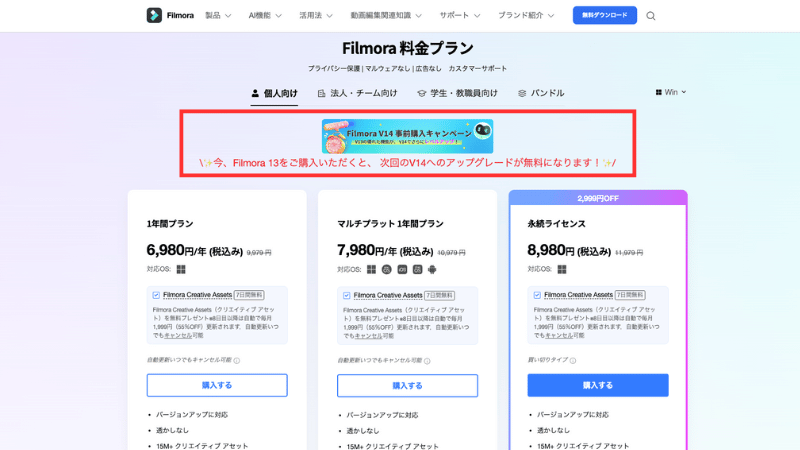
完全無料でアップデートできると思っていた方にはガッカリしますが、お得な特典もあります。
- Creative Asset(Filmstock)が30日間無料
- AIクレジットが500もらえる
- 有料アップデートが10%OFFになる

ぜひこの機会に最新版Filmora14にアップデートしましょう!
\ Filmoraの使い方はコチラの記事を参考にしてください! /






